ワンドライブ

US、IN、EU、CN、AU
すべてのプラン
| ロール | Entire 組織 | Team |
| 組織管理者 | ✔ | ✔ |
| メンバー | ✔ |
この連携が役立つ場面
会話中に、その他のコンテキストやデータを提供するためにファイルが必要になることがあります。そのような場合、OneDriveのような連携機能を利用することで、すべてを一か所から簡単にアクセスでき、業務が効率化されます。以下の手順に従い、シームレスなワークフローを体験してください。
- OneDrive拡張機能をCliqにインストールします。
- チャット内で/onedriveコマンドを使い、ファイルやフォルダーを共有します。
- チャットで共有し、ウィジェット内のタブからファイルにスターを付けます。
- アップロードするファイルをCliqの'アップロードする to One Drive'操作メニューからOneDriveへアップロードします。
このヘルプページで取り上げる内容:
- CliqでのOneDriveのはじめ方
- /onedriveコマンドを使ったGoogle Driveファイル/フォルダーの共有(Cliqから)
- OneDriveウィジェット(Cliq内)でのファイルの表示およびダウンロード
- CliqからOneDriveへのファイル/フォルダーの追加
- OneDriveウィジェットについて
- インストール方法
OneDriveのはじめ方
- こちらをクリックして、マーケットプレイス内のOneDrive拡張ページに移動します。(または)
- Cliqマーケットプレイス(https://マーケットプレイス.Zoho.com/cliq)へアクセスし、LHSに表示されるカテゴリから共同作業を選択し、OneDriveをクリックします。
- OneDrive拡張ページが開きます。ここでは拡張機能の概要、スクリーンショット、レビューが表示されます。
- インストールボタンをクリックしてください。
OneDrive拡張機能のインストールが完了すると、アクセス許可を求める同意ダイアログが表示されます。この同意画面は、データの取り扱い方法を明示することでプライバシーを確保するためのものです。
/onedriveコマンドでOneDriveファイルとフォルダーを共有する
- 任意のチャットで/onedriveコマンドを使い、OneDriveのファイルを共有できます。
- チャットで/onedrive コマンドの後にファイル名またはフォルダー名を入力してください。候補としてファイル/フォルダーの一覧が表示されます。候補から選択すると、そのままチャットで直接共有されます!
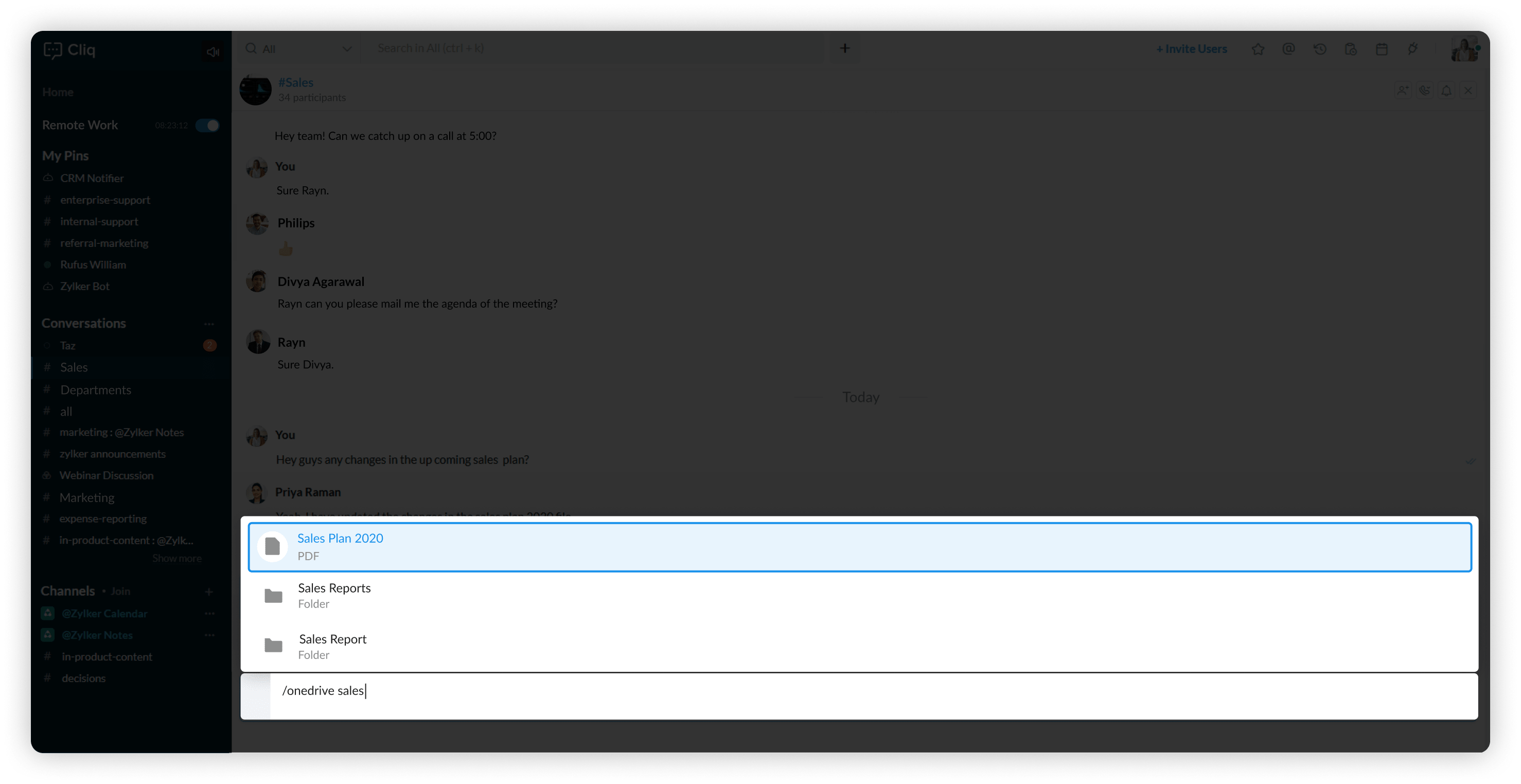
- '表示する'をクリックすると、OneDrive内のファイルに直接移動します。
- '共有する here'をクリックすると、ファイルをチャットで共有できます。
- ダウンロードするボタンの横にある三点リーダーをクリックすると、'共有する to メール'オプションが表示されます。メールアドレスを入力または検索し、共有したい連絡先を連絡先ドロップダウンから選択して、共有するをクリックしてください。
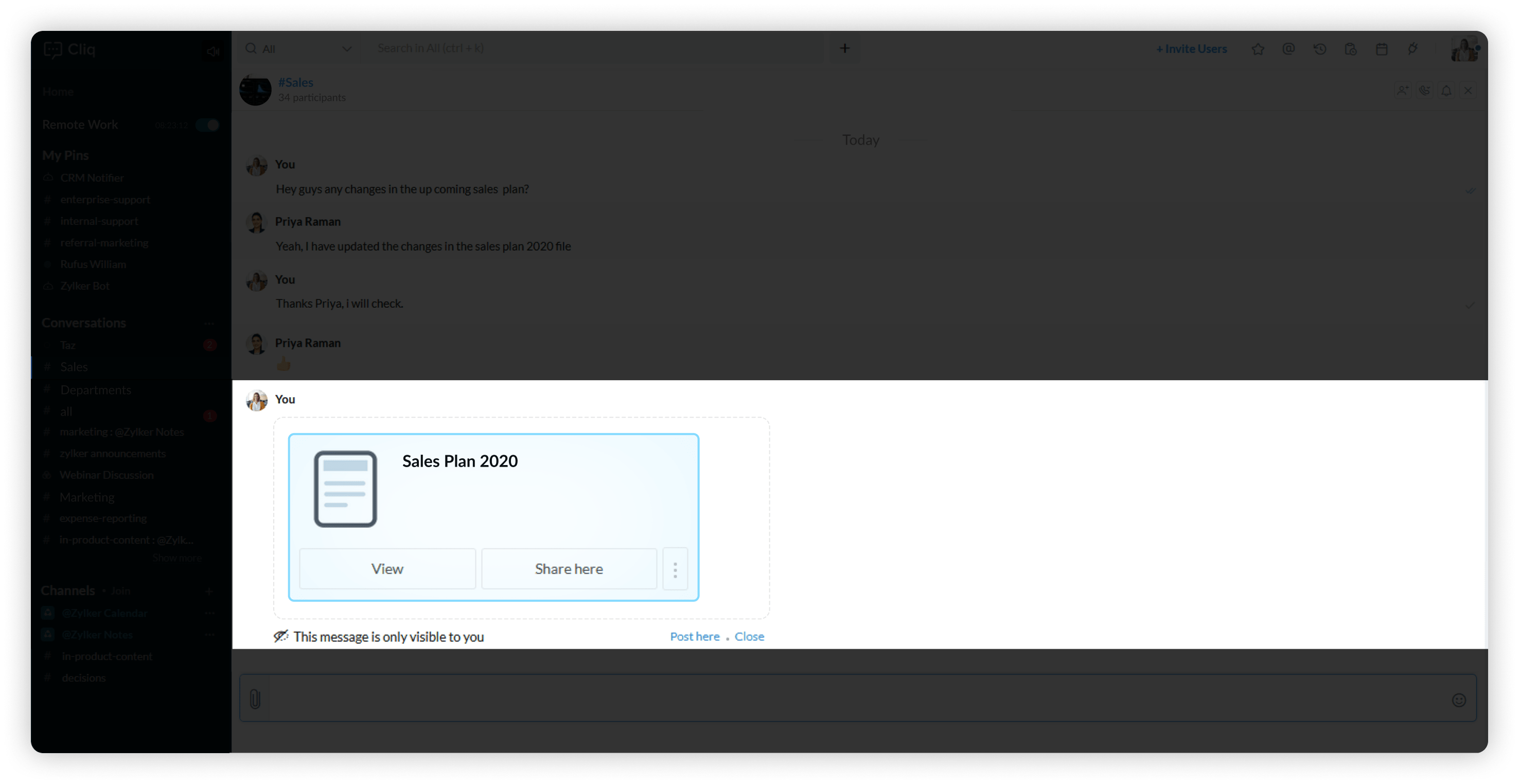
CliqからOneDriveへファイルをアップロードする
チャットで共有されたファイルやドキュメントは、簡単な操作でOneDriveへアップロードできます。手順は以下の通りです。
- OneDriveにアップロードしたいチャット上で共有されたファイルに移動します。ファイルにカーソルを合わせるとメッセージ処理メニューが表示されるので、選択するをクリックしてください。(最大10個のファイル添付を同時に選択してアップロードできます)
- チャット画面下部の操作バーにあるOneDriveアイコンをクリックすると、選択したファイルが連携済みOneDriveアカウントにアップロードされます。初めて利用する場合は、CliqとOneDriveの両方でファイルアクセス権限の許可が求められます。
 メモ : 操作はファイル添付にのみ実行可能です。OneDriveへアップロードできるファイルのサイズ上限は4MBです。アップロード時に選択したファイルのいずれかがこの上限を超えている場合、そのファイルはスキップされますのでご注意ください。
メモ : 操作はファイル添付にのみ実行可能です。OneDriveへアップロードできるファイルのサイズ上限は4MBです。アップロード時に選択したファイルのいずれかがこの上限を超えている場合、そのファイルはスキップされますのでご注意ください。
OneDriveウィジェット
OneDriveウィジェットは、ファイルを簡単に管理できるよう、以下のタブで構成されています。
- ファイル
- 最近
- スター付き
ファイル
Filesタブには、OneDriveアカウントで利用可能なすべてのファイルやフォルダーが表示され、簡単にアクセスできます。
- フォルダーは、ファイル名、ファイルが属する勘定名、アップロード日とともに一覧表示されます。フォルダーには開くおよびスターのオプションがあります。
- 開く - 「開く」をクリックすると、選択したフォルダーが開き、その中にあるファイルが表示されます。さらに、その中のファイルを表示・ダウンロードすることもできます。
- スター - スターアイコンをクリックしてフォルダーにスターを付けることができます。
- ファイルは、ファイル名、サイズ、ファイルが属する勘定名、アップロード日とともに一覧表示されます。各ファイルにはチャットで共有するおよびスターの設定があります。
- チャットで共有する - チャットで共有するをクリックし、ファイルを共有したいチャットを選択します。共有するチャットのドロップダウンから選択してください。
- スター - スターアイコンをクリックしてファイルにスターを付けることができます。
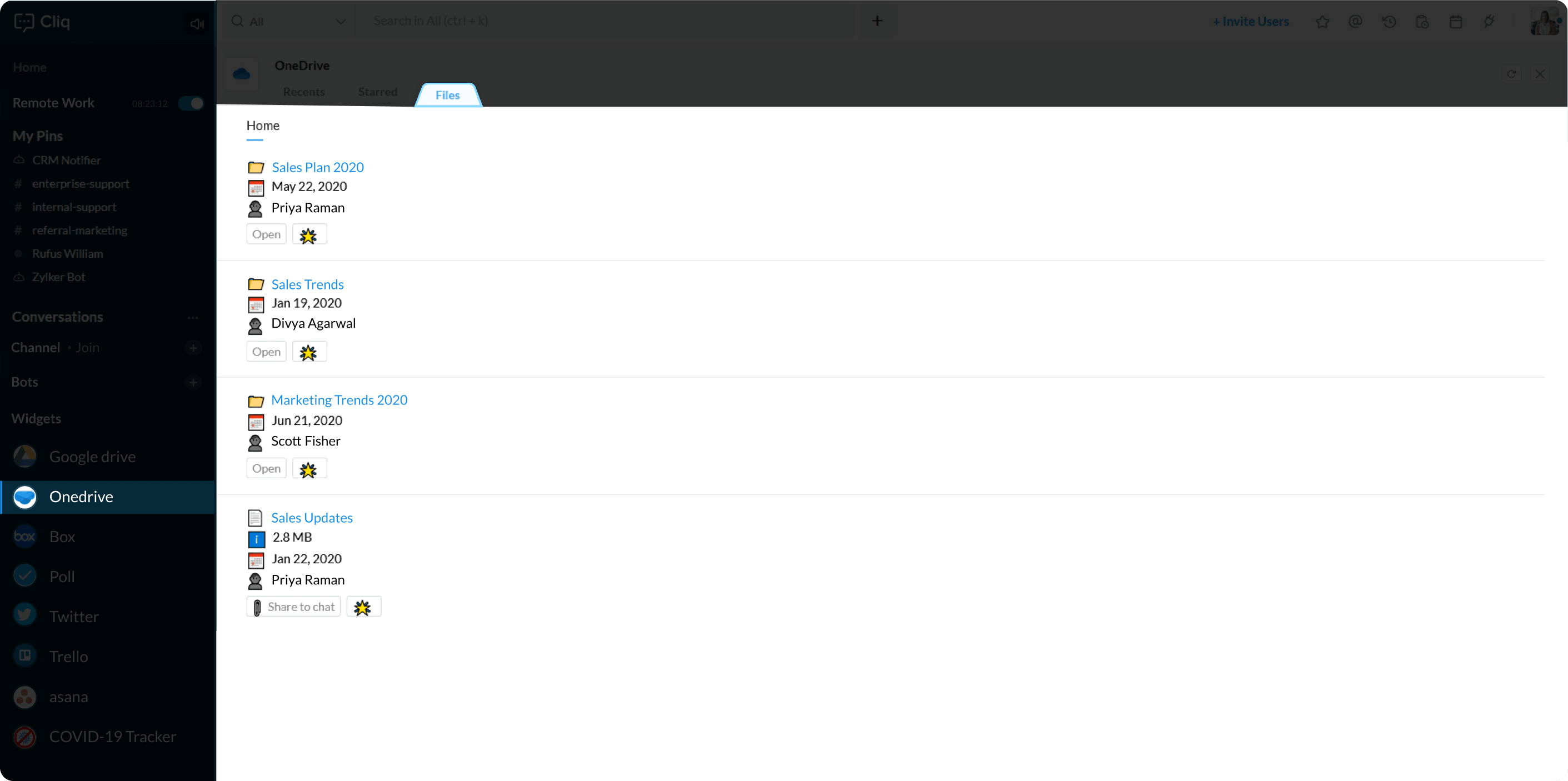
スター付き
スター付きタブには、OneDrive内のお気に入り/スター付きファイルやフォルダーがすべて表示されます。各ファイルは、ファイル名、サイズ、日付、アップロード時刻、および送信者のユーザー名とともに一覧表示されます。スター付きタブから直接、ファイルをチャットで共有することも可能です。既存のファイルやフォルダーのスターを外したい場合は、Unstarボタンをクリックしてください。
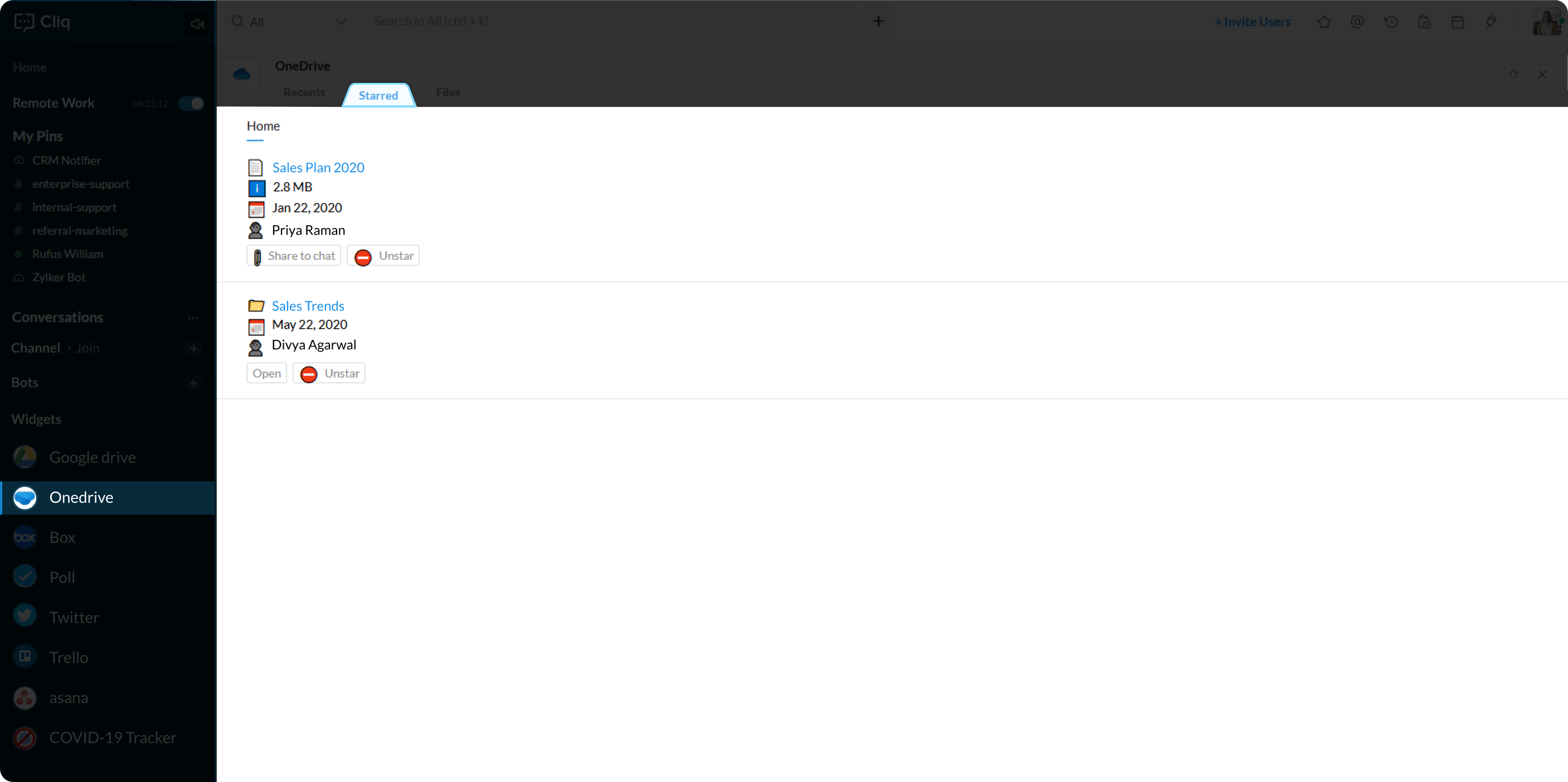
最近
recentタブには、最近アクセスしたすべてのファイルやフォルダーが表示されます。また、このタブからファイルやフォルダーをスター付け、または共有することも可能です。
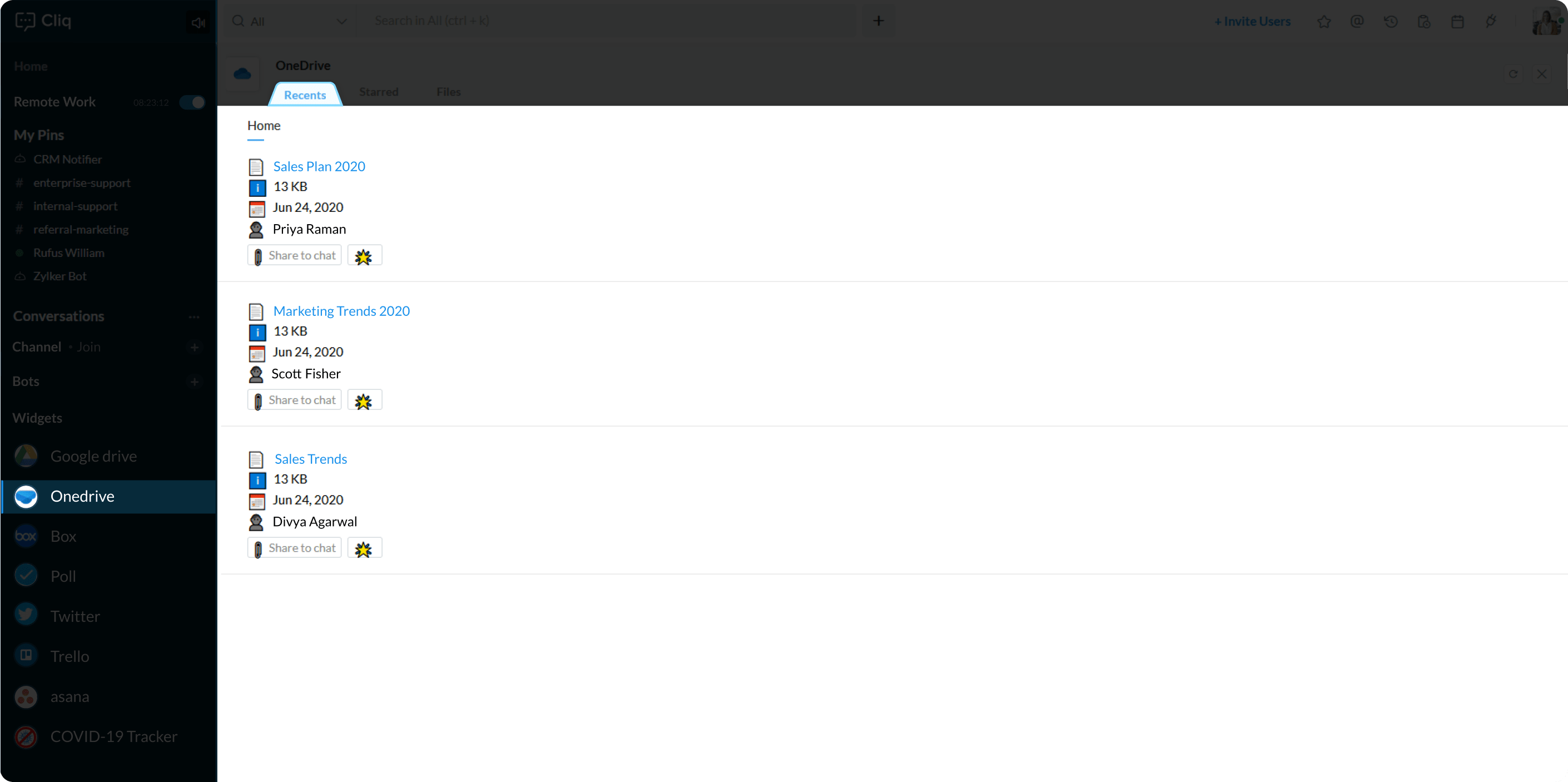
インストール方法
下のボタンをクリックして、Cliq用のOneDrive拡張機能をインストールしてください。チャットウィンドウから、手間なくファイルの共同作業や管理を体験できます。
Zoho CRM 管理者向けトレーニング
「導入したばかりで基本操作や設定に不安がある」、「短期間で集中的に運用開始できる状態にしたい」、「運用を開始しているが再度学び直したい」 といった課題を抱えられているユーザーさまに向けた少人数制のオンライントレーニングです。
日々の営業活動を効率的に管理し、導入効果を高めるための方法を学びましょう。



















